ウーバーイーツの注文をクレカでしたのだけれどやっぱり現金支払方法にしたい、色々試してみたけど現金設定を変えることが出来ないと困っている。
ウーバーイーツ支払い方法を現金設定できない原因の1つとして考えられるのはあなたのスマートフォンのosがアップデートされていない可能性があるので確認してください!

1度確認してみよう!
他にもウーバーイーツ支払い方法が現金設定できない原因はあります。注文内容の金額が上限を超えてしまっていると現金設定が出来なくなります。

ん、上限金額なんてあったの?
あるのですよ。1部ウーバーイーツ支払い方法が現金設定できない地区もありますのでその辺りもお伝えします。
支払い方法や注文内容の変更や確認の仕方なども一緒にお伝えしますのであなたの知りたい事が解決出来てしまいますよ♪
ウーバーイーツ支払い方法が現金設定できない原因は?
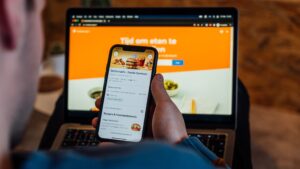
ウーバーイーツ支払い方法を現金にできないが、やっぱりクレジットカードや電子マネー決済は使いなれていないと不安になりますよね!
画面上のやり取りになるのでちゃんと支払い出来ているのか?
しかし、ウーバーイーツ支払いを現金にしようとしてもできない、エラーが出てしまったり、現金支払い画面が出なかったりする事があります。
- スマートフォンのiosがアップデートバージョンアップされていない
- 注文内容が現金支払い上限を超えている
- 支払い方法が現金支払いに設定されていない
- ウーバーイーツアプリ登録時のアカウントに問題がある
- ウーバーイーツを現金支払いができない地域から注文している
この様な原因でウーバーイーツ支払い方法が現金支払いにできない可能性があります。
スマートフォンのiosがアップデートバージョンアップされていない
どのアプリでも新機能の追加や不具合の修正などで定期的にアプリをアップデートしてバージョンアップしますよね!
ウーバーイーツアプリも定期的にアプリの不具合や新規機能の追加などでアップデートを提供しています。
あなたのスマートフォンのウーバーイーツアプリは新しいバージョンにアップデートされていますか?
されていない場合、ウーバーイーツ支払い方法が現金設定できない可能性があるので確認する必要があります。
- ios版(iphone、ipad))→app store
- android版→goole play
あなたのスマートフォン(iphone、ipad、android)本体のソフトウェアがアップデートされていないとウーバーイーツアプリのiosにも影響が出てしまいます。
1番新しいソフトウェアをアップデートしてバージョンアップしてからウーバーイーツアプリを起動するようにしてくださいね♪
ソフトウェアが最新バージョンにアップデートされたことを確認したうえで再度ウーバーイーツ支払い方法を現金設定してみてください。
- ios版(iphon、ipad)→wallet→現金→お支払い方法を追加
- android版→支払い方法→直接決済(現金)→お支払方法を追加
android版の場合は現金表示ではなく直接決済になっているので気をつけてください。
注文内容が現金支払いの上限を超えている
ウーバーイーツ支払い方法を現金支払いにできない原因としてかなり多いのですが。
ウーバーイーツの支払い方法の現金支払いには注文金額に上限額が設定されていることをご存知ですか?
- 注文金額の合計→10,000円(税込)
- サービス手数料、配送手数料も含む
全ての注文内容が10,000円(税込)を超えていないか確認してみてくださいね♪
どうしても上限額が超えてしまう注文内容がしたい場合は新たに注文し、現金支払いにする必要があります。
支払い方法が現金支払いに設定されていない
ウーバーイーツアプリから注文する際に支払い方法を登録していない場合があります。
- ウーバーイーツ注文アプリを開く
- 注文店舗と商品を選ぶ
- 注文内容の確認
- お会計に進むをタップ
- 支払方法をタップ
- 支払方法追加
- 現金をタップ
- 注文内容確定
- 注文完了
上記のように現金支払い追加を登録し、注文をします。
ウーバーイーツアプリ登録時のアカウントに問題がある
ウーバーイーツを以前注文し、キャンセルした経験がありキャンセル料などの未払いが発生している場合などは現金支払いでの注文が出来なくなっています。
心当たりがある場合は事前に支払っておくことをオススメします。
ウーバーイーツを現金支払いができない地区から注文している
ウーバーイーツは2016年9月に東京からサービスが開始されて以来、多くの地域でサービスが提供されています。
現在2022年5月では北海道から沖縄までサービス提供が拡大していますが1部の地域で現金支払いができない地域があります。
ウーバーイーツ公式サイトによると現金支払いができない地域はこの様な地域になります。
下記の都市での1部では現金支払いを受け付けていません。
新潟、高崎、前橋、高知、和歌山、富士、岐阜、四日市、下関、飯塚、佐賀、佐世保、長崎、沖縄
全ての地区は市と表記されていますのであなたのお住まいの地域か近くなどであればウーバーヘルプからお問い合わせしてください。
注文者のお問い合わせフォーム:03-4510‐1243、こちらにお問い合わせてしてくださいね♪
ウーバーイーツ現金支払い変更のメリットデメリット
〈メリット〉
- 現金支払いの安心感
- 手渡しでしっかり受け取れる
- クレカ(クレジットカード)がなくても注文可能
- 電子マネーを使用していなくても注文可能
- お金の管理がしやすい
〈デメリット〉
- 置き配が出来ない
- 手渡しで受け取る
- チップを渡すことが出来ない
- 注文金額に上限額がある
- お釣りなどのやり取りがある
- 衛生面では不可
この様なメリット、デメリットがあります、対面で受け取ることが出来る、対面で受け取りたくないなどあなたの良い方法を選ぶと良いですよね♪
ウーバーイーツ支払い方法の変更は出来るの?

ウーバーイーツを注文したのだけれど、支払方法を間違えてしまい変更したい時がありますよね!

ウーバーイーツを注文したけど支払い方法を変更できるのかな?
ウーバーイーツの支払方法を変更するには2つの方法があります。
- 注文確定(前)に支払い方法を変更
- 注文確定(後)に支払い方法を変更
注文確定の前と後、どちらも難しいやり取りではないので解説しますね♪
- ウーバーイーツのアプリを開く
- カートを見るをクリック
- カートページ下部合計下の選択した支払方法をクリック
- お支払いオプション→変更したい支払方法を選ぶ
- カートページ下部の支払い方法が変更されているか確認
- 注文確定に進む
- 注文確定
お支払いオプションに変更したい支払い方法がなければ「支払い方法を追加」から支払い方法を追加してくださいね!
- ウーバーイーツアプリを開く
- ページ下部右下から2番目→注文アイコンをクリック
- 左下「領収書を表示」をクリック
- ご請求金額→「切り替える」をクリック
- 表示の店舗と異なっていたら→「別の注文を選択する」をクリック
- 下部の赤い「next]をクリック
- 変更する支払い方法をチェック
- 下部の赤い「送信」をクリック
- 「完了」をクリック
変更の手続きをしても、すぐに反映されないので数日たってから確認してみてください!
ウーバーイーツの支払い方法が変更できない
上記では変更の仕方をお伝えしてきましたが、ウーバーイーツの支払い方法が変更できない場合もありますので解説します。
- ウーバーイーツの注文日時から30日が過ぎてしまった
- ウーバーイーツの注文配達が完了していない
〈注文日時から30日過ぎてしまっている場合〉
ウーバーイーツでは注文してから30日が過ぎてしまっている場合は支払い方法を変更する事が出来ないようになっています。
支払い方法を変更する際は、30日以内に変更するようにしてください。
〈配達完了前の場合〉
注文した際に支払い方法を違えた事に気がつきすぐに支払い方法を変更しても変更画面が開きません。
注文の配達が完了してから支払い方法を変更するようにしてください。
ウーバーイーツ支払い方法は何がある
ウーバーイーツで使える決済方法は11種類あります。
- クレカ(クレジットカード)→visa、mastercard、jcb、amex、dinersなど
- デビットカード→visa、jcbなど
- プリぺ(プリペイドカード)
- line pay
- paypay
- apple pay
- 楽天pay
- 現金支払い
- paypal
- uber cash
- ギフトカード
使う決済方法によってはポイント還元やキャンペーンなどを開催している事もあるのでお得になる決済方法を選ぶと良いですよね。
ウーバーイーツで使えない支払方法はあるの?
ウーバーイーツでは使えない決済方法もあるのでこちらもお伝えします。
- amazon pay
- コンビニ決済
- manaka
- suika
- pasmo
- 交通系決済
- qrコード
- 口座振替
- キャリア決済
この様にさまざまありますが、paypayなどqrコード決済とオンライン決済が使える場合はオンライン決済を使ってください。
ウーバーイーツ支払い方法の確認はどのようにするの?

ここまではウーバーイーツ支払い方法、現金設定ができない原因や変更を解説してきました。
そもそもウーバーイーツ支払い方法の確認ができなければ現金支払いや変更は出来ないので確認の仕方もお伝えします。
私が初めてウーバーイーツを頼んだ時、クレジットカードで支払ったのですが、ちゃんとクレカ支払いになっているか心配で色々調べ確認した時の経験をお話ししますね♪
注文後メールが届く
ウーバーイーツを注文した後に登録してあるメールアドレスに領収書のメールが届きます。
「○○曜日○○のウーバーイーツのご注文」といったメールが届きます。
- メールが届く
- 領収書内→請求書→請求方法
- クレジットカード.visa.下4桁
この様なメールが届くのでウーバーイーツ支払い方法の確認が出来ました。
ウーバーイーツアプリで確認
ウーバーイーツアプリの注文者アプリから注文した後の支払い方法を確認する事も出来ます。
- ウーバーイーツアプリを開く
- サインイン
- 下部「ご注文内容」をタップ
- 「以前のご注文」をタップ
- 確認したい「領収書を表示」をタップ
- 請求額と支払い方法を確認
ウーバーイーツアプリからも支払い方法を確認する事ができます。
パソコンなどのwebブラウザで確認
パソコンなどのwebブラウザ、ウーバーイーツ公式サイトからも確認する事が出来ました。
下記の手順で支払い方法を確認できるのでパソコンやタブレットが近くにあればすぐに確認出来ます。
- ウーバーイーツ公式サイトを開く
- ログイン
- メニュー→「ご注文内容」をクリック
- 確認したい領収書の画面をクリック
- 「領収書を表示する」をクリック
- 領収書が表示される
- 請求金額と支払い方法の確認
チップを渡すことができる
今回、私の経験上支払方法の事を記載してきましたが、配達して下さった配達員の方がとても良い方でした。
置き配をお願いしていたのですが、メモが添えられていたのです。
「美味しく召し上がってください」と簡単なメモでしたが心のこもったメモでした。
このようなとき、配達員の方にチップでありがとうの気持ちを送れることはご存知でしたか?
チップの渡し方は3パターンありますのでご紹介しますね!
- 注文内容を確定時のチップ
- 配達が完了時のチップ
- 注文履歴からのチップ
あなたのタイミングや気持ちでチップを渡すことが出来ます。
〈注文内容を確定時のチップ〉
- 注文後、決済カートを確認
- 配達のチップ
- 金額を選択
- 渡したい金額を選択
〈配達が完了時のチップ〉
注文配達後に配達が完了と画面に表示され、そこから希望のチップ金額を渡すことが出来ます。
ウーバーイーツ注文金額の5%~20%が相場ですが、任意であなたが金額を決めることも可能です。
- チップを追加
- 新しいチップの金額を記載
- 確定→送信
- 新しいチップの金額のメール受信
〈注文履歴からのチップ〉
配達後、最大30日以内まで配達員にチップを渡すことが可能です。
- ウーバーイーツアプリの下部メニューをタップ
- 「アカウント」をタップ
- チップを渡したい注文履歴をタップ
- 「ご注文内容」横の「謝礼を贈る」をタップ
- チップ金額を選択
- 送信
私もメモを書いて頂いた配達員の方に早速チップを送らせていただきましたよ♪
まとめ

- ウーバーイーツ支払い方法の現金設定できないのはスマートフォンのアップデートバージョンアップがしていない
- 現金設定ができない原因は注文金額上限額が超えている
- 現金設定ができない原因は現金に追加していない
- ウーバーイーツ現金設定ができない原因はアカウントに問題がある
- ウーバーイーツ支払い方法を現金設定できない地域がある
- ウーバーイーツ支払い方法の変更は30日以内
- 変更は注文配達が完了し後からできる
- 支払い方法は11種類ある
- 支払い方法の確認はアプリから可能
- 支払い方法の確認はwebブラウザからも可能
- 配達員にチップを渡すことが出来る
今回はウーバーイーツの支払い方法を解説してきましたが東京から始まり今では全国に広まったサービスで規模が大きくなればトラブルはつきものです。
しかし、配達員の方には心のこもった方もいますし短い時間の中、温かい料理を届けて頂いて本当に感謝ですよね♪
支払い方法の現金設定の仕方や変更、確認の仕方もこの記事を読んで頂いて理解してもられたのではないでしょうか。
ウーバーイーツで美味しい料理を注文してチップを渡すことも配達員の方にとっては励みになると思うのでどんどんウーバーイーツで注文し、美味しい料理を食べてくださいね♪



コメント